Приказы находятся в разделе "Документы" - "Исходящие документы" модуля "Кадры"
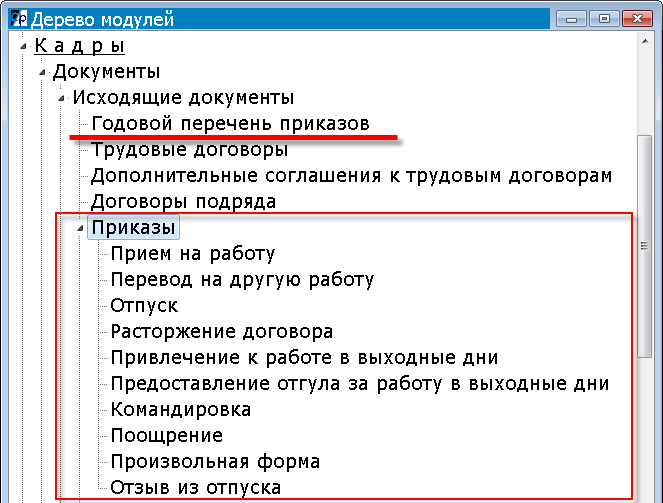
В пункте "Годовой перечень приказов" можно посмотреть список всех существующих приказов за год.
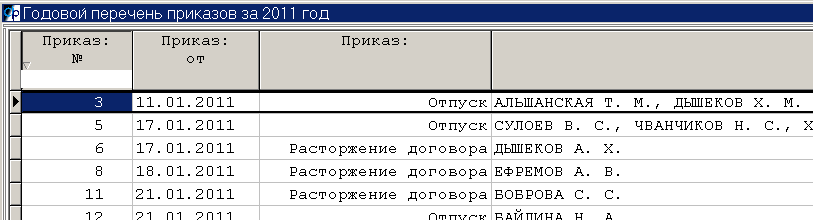
В данном режиме нельзя добавить новый приказ. Новые приказы создаются в подразделе "Приказы", где они разбиты по видам.
Для того, чтобы посмотреть содержимое приказа, нужно нажать клавишу F7 (Сотрудники). Для каждого типа приказов откроется свой внешний вид приказа, т.е. свой набор колонок.
Для печати приказа нужно воспользоваться клавишей F5. Если при этом находиться на этаже заголовка приказа (где номер и дата), то приказ будет печататься в табличной форме, т.е. это формы Т-1а, Т-5а и т.д., а если печатать с уровня сотрудника (т.е. после нажатия на F7), то печатается форма на одного сотрудника - Т-1, Т-5 и т.д. Формы на одного сотрудника не применимы для приказов, в которых фигурирует несколько сотрудников.
Для приказа на командировку можно распечатать пакет документов. Какой именно документ печатать программа спросит после нажатия на кнопку F5 - Печать.

Если требуется найти все приказы за год на одного сотрудника, то нужно воспользоваться клавишей CTRL+F9 на списке приказов. Появится список всех сотрудников, которые профигурировали хотя бы в одном приказе, и если нажать на нужном ENTER, то на экране останутся только те приказы, в которых присутствует этот сотрудник (в любом приказе может быть несколько сотрудников). Если воспользоваться данной клавишей в приказах одного типа, то поиск будет осуществляться по приказам именно этого типа. В годовом перечне приказов можно найти все приказы на любого сотрудника.
Для приказов о привлечении к работе в выходные дни, предоставлении отгула, приказа о поощении и направлении в командировку существуют общие реквизиты, которые заполняются по клавише CTRL+F7.
После того, как приказ разнесен, его нужно утвердить. Делается это переводом переключателя в поле "Статус" со значения "не утвержден" на "утвержден".

В этот момент происходит занесение данного приказа в справочник перемещений данного сотрудника (если это приказы на прием, перевод или расторжение договора), либо в справочник отпусков сотрудника (если утверждается приказ на отпуск). В случае надобности вносится изменение и в значения справочника сотрудников согласно приказу (изменение профессии, подразделения, даты прием или увольнения и т.д.)
Поле "Сотрудники" на первом этаже приказа чисто информационное.
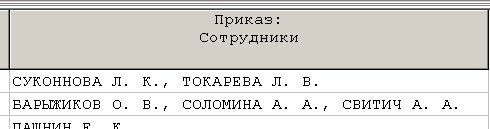
Случается, что из-за зависания компьютера, сотрудник не прописывается в это поле. Для того, чтобы дозаполнить в таком случае это поле, нужно восмользоваться клавишей CTRL+F10 - Заполнить сотрудников. Программа синхронизирует список сотрудников по содержимому приказа (т.е. дозаполнит отсутствующих)
Рассмотрим все виды приказов.
Приказ о приеме на работу.
Прежде чем оформить приказ о приеме на работу нового сотрудника, обязательно нужно добавить этого сотрудника в справочник сотрудников. В справочник сотрудников подразделение, профессия и разряд попадут из приказа о приеме на работу в момент утверждения, т.е. эти поля можно не заполнять вручную в справочнике сотрудников, но если заполнить, то эти значения попадут в приказ о приеме, т.е. в приказе о приеме их заполнять будет не нужно. Трудовой договор следует оформлять до приказа о приеме, т.к. в приказе печатается номер и дата трудового договора.
Процесс оформления приказа о приеме работника на работу опишем подробно, остальные приказы в целом оформляются аналогично, за исключением нюансов, которые оговорим отдельно.
Для того чтобы оформить прием на работу заходим в пункт дерева модулей

...вводим год, в списке приказов которого будет наш приказ

... видим список существующих приказов на прием

Для того, чтобы добавить новый приказ, нажимаем F6 (Добавить).

... видим карточку нового приказа. Номер присвоился автоматически следующий за последним существующим, дата - сегодняшняя. Если требуется изменить номер или дату - меняем. Поле "Статус" пока не трогаем.
Нажимаем клавишу F7 (Сотрудники)

... видим пустой список сотрудников в приказе. Для того, чтобы добавить сотрудника, нажимаем F6 (Добавить).
В открывшемся окне заполняем последовательно все поля.
![]()
В данной строке можно ввести табельный номер сотрудника, которого принимаете на работу (например, если только что вводили его в справочник сотрудников и запомнили его табельный номер). Если табельный номер не знаете, то переходите в поле "ФИО" (перейти можно с помощью клавиатуры как по стрелке вниз, так и по клавишам TAB или ENTER, либо с помощью мыши) и начинаете вводить первые буквы фамилии. Это самый быстрый способ заполнить какое-либо поле значением из справочника. Можно также вызвать справочник, нажатием кнопки с правого края поля ввода, либо нажать F9, а затем найти сотрудника в списке.
Если принимаете сотрудника, которые уже работал на предприятии раньше и уволился, то нужно вызвать справочник сотрудников и нажать в нем CTRL+F3 (показать уволенных), а найти его в списке (уволенные сотрудники выделены цветом, как правило синим). Заново вводить сотрудника в справочник нет смысла, а в случае, если прошлое увольнение было в этом же году, повторное добавление сотрудника в справочник приведет к неправильному расчету НДФЛ и страховых взносов. Вся информация о приемах и увольнениях сохраняется в специальном справочнике, поэтому проблем со сдачей информации о стаже в пенсионный фонд не будет.
![]()
В данные поля ставите дату приема, если сотрудник принят на определенный срок, то и дату увольнения.
Если срок точно не определен, а зависит от какого-то условия (возвращения кого-то из декрета, продолжительного больничного и т.п.), то ставится не дата увльнения, а это условие пишется в графу "иное".

Заполняем последовательно поля, где будет работать сотрудник. После того, как указали подразделение, в списке профессий останутся только те профессии, которые согласно штатного расписания могут быть в данном подразделении. Разряд будет также ограничен штатным расписанием по подразделению и профессии. К тому же, его требуется вводить только в случае, если для данной профессии в штатном расписании предусмотрен разряд. После ввода профессии программа попробует определить оклад или тарифную ставку только по подразделению и профессии (без разряда) и если не сможет, т.е. если необходимос указать разряд,
то выйдет сообщение типа

... и нужно будет зайти в поле разряда и выбрать его из одного или нескольких вариантов.
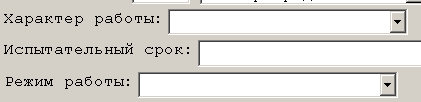
В данных полях указываются условия приема на работу и характер работы. В поле "испытательный срок" можно стандартные значения завести в справочник констант и выбирать их из него. Как это сделать - смотрите раздел справки краткая справка для тех, кто начинает работать с комплексом "Фабиус"
![]()
- данные поля заполняются автоматически по штатному расписанию.
![]()
- заполняется автоматически, если был оформлен трудовой договор
![]()
- значение печатается в приказе в районе подписи. По умолчанию тут текущая дата

- еще одно условие приема. Так же есть возможность выбрать из справочника констант
![]()
- берется из системных настроек. Как правило, менять это поле не приходится. Заполняется на случай смены руководителя предприятия (если требуется распечатать приказ, подписанный предыдущим руководителем).
![]()
- данное поле заполняется в случае, если оформляем внутреннее совместительство сотрудника предприятия с помощью приказа о приеме (а затем, приказа на расторжение трудового договора). В случае, если значение данного поля переключить в "Да", данные из приказа не будут изменять основню запись о работнике в справочнике сотрудников, а будет добавлена запись в список вовмещений, который в справочнике сотрудников открывается по ALT+F6.
После того, как будут заполнены все поля приказа, из него нужно будет выйти по ESC (попадем в список сотрудников приказа)

Если в приказе нужно добавить еще сотрудников (т.е. будем печатать приказ по форме Т-1а), то добавляем их по F6 и повторяем заполнение. Если все сотрудники добавлены, то выходим из содержимого приказа по ESC (вернемся на список приказов).
Чтобы информация из приказа попала в справочники (была сделана запись о приеме в справочник перемещений, по которому отслеживается стаж на предприятии, заполнены подразделение, профессия, разряд, дата приема) нужно утвердить приказ, т.е. переводим значение в поле "Статус" с "не утвержден" на "утвержден". На этом оформление приказа о приеме закончено.
![]()
Далее распечатываете приказ по F5 либо как форму Т-1а на этаже номера приказа, либо как Т-1 - на этаже сотрудника.
Приказ о переводе работника на другую работу
Отличия от приказа о приеме
![]()
- если сотрудник переводится временно, то вид перевода указывается не "постоянный", а "определенный срок", "временны" или "сезонный". В случае, если перевод постоянный, то после его утверждения в списке сотрудников профессия, разряд и подразделение изменятся на новыое место работы, в любом другом случае - ничего в справочнике сотрудников не изменится, но запись о перемещении в данные о стаже (в справочнике сотрудников он открывается по CTRL+F9) будет добавлена.
![]()

- поля, которые печатаются в приказе в случае их заполнения в документе.
Приказ о предоставлении отпуска работнику
В приказе на предоставлении отпуска работнику на уровне сотрудников есть клавиша F7
![]()
При нажатии на эту клавишу будет проанализирован справочник отпусков, найдены отпуска последнего периода, и рассчитано кол-во дней отпуска, которое на данный момент положено данному работнику, например:

Данными сведениями можно пользоваться как подсказкой при предоставлении отпуска.
![]()
- рассчитывается автоматически так, чтобы текущая дата попадала в этот период. Если сотрудник идет в отпуск за какой-то иной период, то в данное поле нужно вручную внести изменения.
![]()
- это именно ежегодный отпуск (раздел А формы Т-6). Если в приказе нет ежегодного отпуска, то заполнять эту строку не следует. Дата окончания вычисляется автоматически.

- это раздел Б формы Т-6.
![]()
Данное поле заполнится автоматически после того, как по данному приказу будет создана отпускная записка.
Приказ на расторжение трудового договора

данные поля как правильно повторяются, поэтому стандартные значения удобно занести в справочник констант. Если не знаете, как это сделать - смотрите раздел справки краткая справка для тех, кто начинает работать с комплексом "Фабиус"

Эти поля отсутствуют в стандартной форме приказа, но по многочисленным просьбам были добавлены в печатную форму. Для того, чтобы проще было рассчитать компенсацию за неиспользованный отпуск, точно так же, как в приказ о предоставлении отпуска, была добавлена клавиша F7 (последний отпуск), при нажатии на которую будет проанализирован справочник отпусков, найдены отпуска последнего периода, и рассчитано кол-во дней отпуска, которое на данный момент положено данному работнику. На основании выведенных данных можно заполнить эти поля.
![]()
Аналогично приказу на прием, если в данном поле указано, что приказ на внутреннее совместительство, то приказ не изменил запись об основном месте работы сотрудника, а проставит дату увольнения в запись о последнем совместительстве данного работника.
Приказ о привлечении к работе в выходные дни
Данный приказ имеет принципиальное отличие от приказа на прием, перевод, отпуск и увольнение - у него существуют общие реквизиты. Данный приказ не существует в форме на одного сотрудника.
По клавише F7 открывается список сотрудников (как в предыдущих приказах).

Требуется указать сотрудника, общее кол-во часов и даты, когда сотруднику необходимо выйти на работу.
Для того, чтобы попасть на уровень общих реквизитов, нужно на уровне сотрудников нажать F7 (общие реквизиты) и заполнить в нем следующие поля:

С какого сотрудника заходите в общие реквизиты - не важно. Кроме того, в них можно попасть и с этажа с номером/датой приказа по клавише CTRL+F6.
Приказ о предоставлении отгула за работу в выходны дни
Приказ практически полностью аналогичен приказу о привлечении к работе в выходные дни.
Приказ о направлении в командировку
Приказ о направлении в командировку - приказ без общих реквизитов. Никаких особенностей при заполнении данного приказа нет. Для него существует несколько печатных форм. С первого уровня документа можно распечатать приказ на нескольких сотрудников (Форма Т-9а), а со второго - приказ на одного сотрудника (Форма Т-9). Служебное задание и командировочное удостоверение можно печатать с любого уровня документа (Формы Т-10 и Т-10а)
Приказ на поощрение работника
Это приказ с общими реквизитами, причем поля

в случае, если делаете приказ на одного и будете печатать форму Т-11, нужно заполнять на уровне сотрудников, а если на нескольких (Форма Т-11а), то на уровне общих реквизитов.
Приказ произвольной формы
Данный приказ служит для оформления в виде кадрового приказа всего того, что не вписалось в структуру типовых приказов.
Если заполнить поле ![]() , то в приказе буден написано, что это "приказ по сотруднику...". Можно сделать и обезличенный приказ, тогда такой строки не будет выводиться.
, то в приказе буден написано, что это "приказ по сотруднику...". Можно сделать и обезличенный приказ, тогда такой строки не будет выводиться.
Текст приказа вводите в поле "Текст". В нижней части приказа будет печататься значение из поля "Основание".